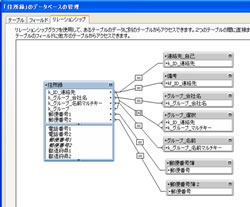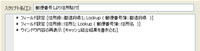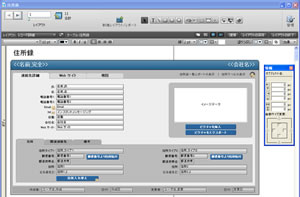住所録に郵便番号簿をリレーション
では、新しく作った「郵便番号簿テーブル」を住所録に組み込みましょう。
まずはリレーションです。
フィールドが「郵便番号1」と「郵便番号2」の2つがあるので郵便番号簿も2つ作成します。
こんな風に「住所録テーブルの郵便番号1」と「郵便番号簿テーブルの郵便番号」を「=」でつなげます。
郵便番号2フィールドも同じようにつなげてください。
リレーションの準備はこれでOKです。
ではスクリプトを作りましょう。
郵便番号1フィールド用のスクリプトです。
1行目、都道府県に郵便番号簿テーブルからLOOKUPで貼り付けています。
2行目も同じく、住所1フィールドに郵便番号簿テーブルからLOOKUPで貼り付けています。
3行目は表示画面を再表示で、フィールドの内容を表示しています。
郵便番号2フィールドも同じようにスクリプトを作成します。
この時使うリレーションは「郵便番号簿2」のリレーションを使います。
郵便番号簿のレイアウトに郵便番号からの貼り付けのボタンを配置してスクリプトを実行させます。
ファイルメーカーのソリューションと同じ色合いになるようにボタンを作ってみました。
ボタンが横に長くなったので、入力フィールドの横幅を減らしてあります。
ノエは郵便番号を「000-0000」という形式で入力して利用しています。
ハイフンなしの形式にしたい方は郵便番号簿テーブルの郵便番号フィールドの計算式を変更してください。
これで郵便番号を入力後「郵便番号より貼り付け」ボタンを押すと都道府県、住所に表示されます。
ボタンにしたのは、完全自動化にはそぐわないからです。
郵便番号簿よりLOOKUPされた住所に番地などを追加入力するために、郵便番号を入れなおすたびに住所が書き換わってしまうのは良くないと思います。
で、そこは人間の判断でボタンを押すか押さないかを決めてもらおうという事です。
ここまでの住所録をダウンロード。
これで住所録が入力し易くなりました。次回は一覧表です。